在当今这个视觉盛宴频现的时代,一张背景简洁、人物鲜明的照片往往能瞬间捕获观者的目光。
人像抠图无疑是一项极为关键的技术。它不仅能帮助我们精准地将人物从繁琐的背景中抽离,还为后续的创意编辑与合成铺设了广阔的舞台。今日,将为大家分享五款亲测好用的AI抠图工具,让您轻松实现人像抠图这一目标!

工具一:水印云
一款专业AI抠图软件,不仅支持电脑端操作,同时支持移动端操作,简单易上手,分分钟抠出照片中的人像,是追求便捷与免费用户的首选。
1、打开软件,选择“智能抠图”功能,上传您的照片。
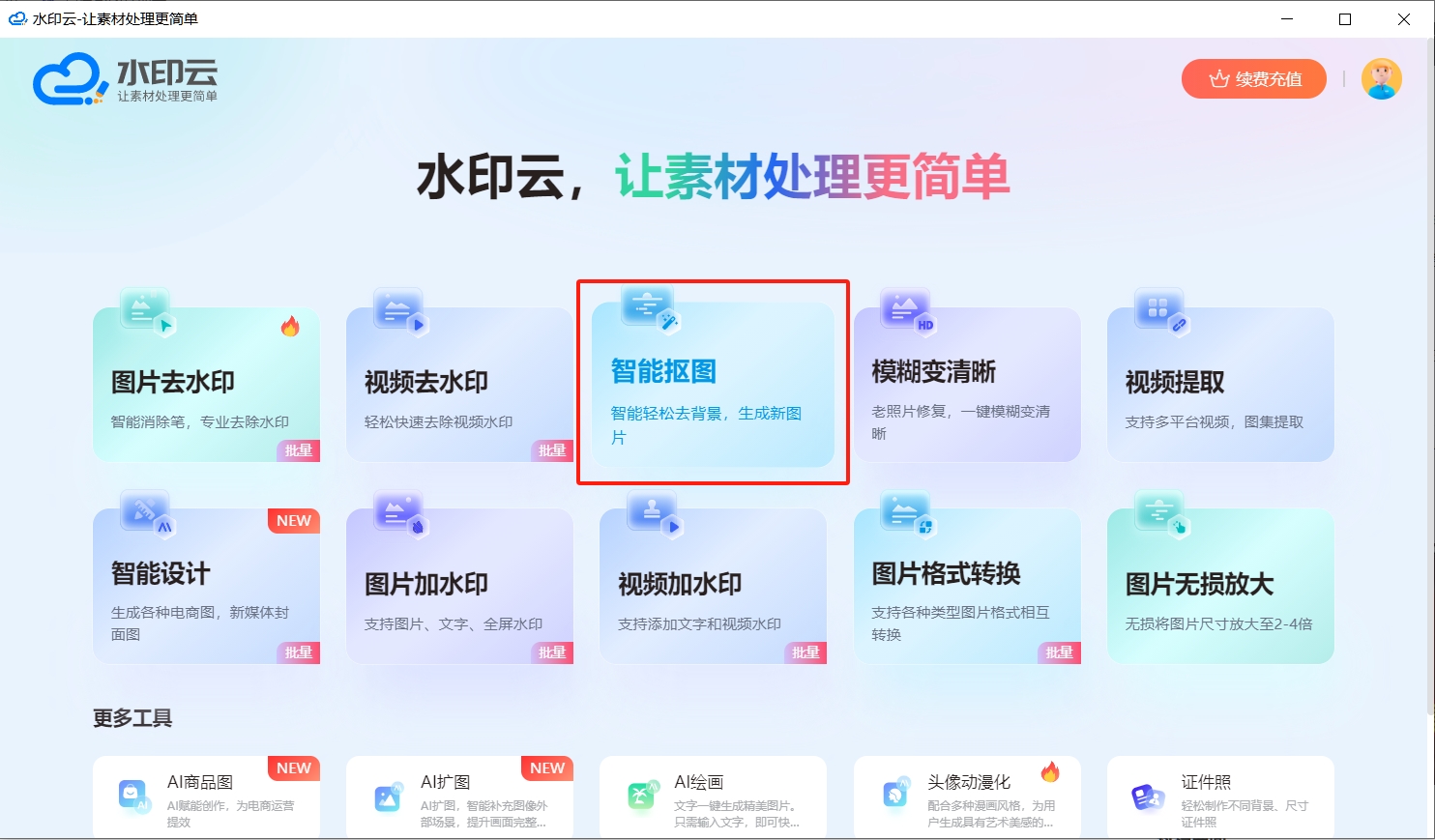
2、软件即刻对图像进行智能识别,人像几秒钟将被轻松抠出。
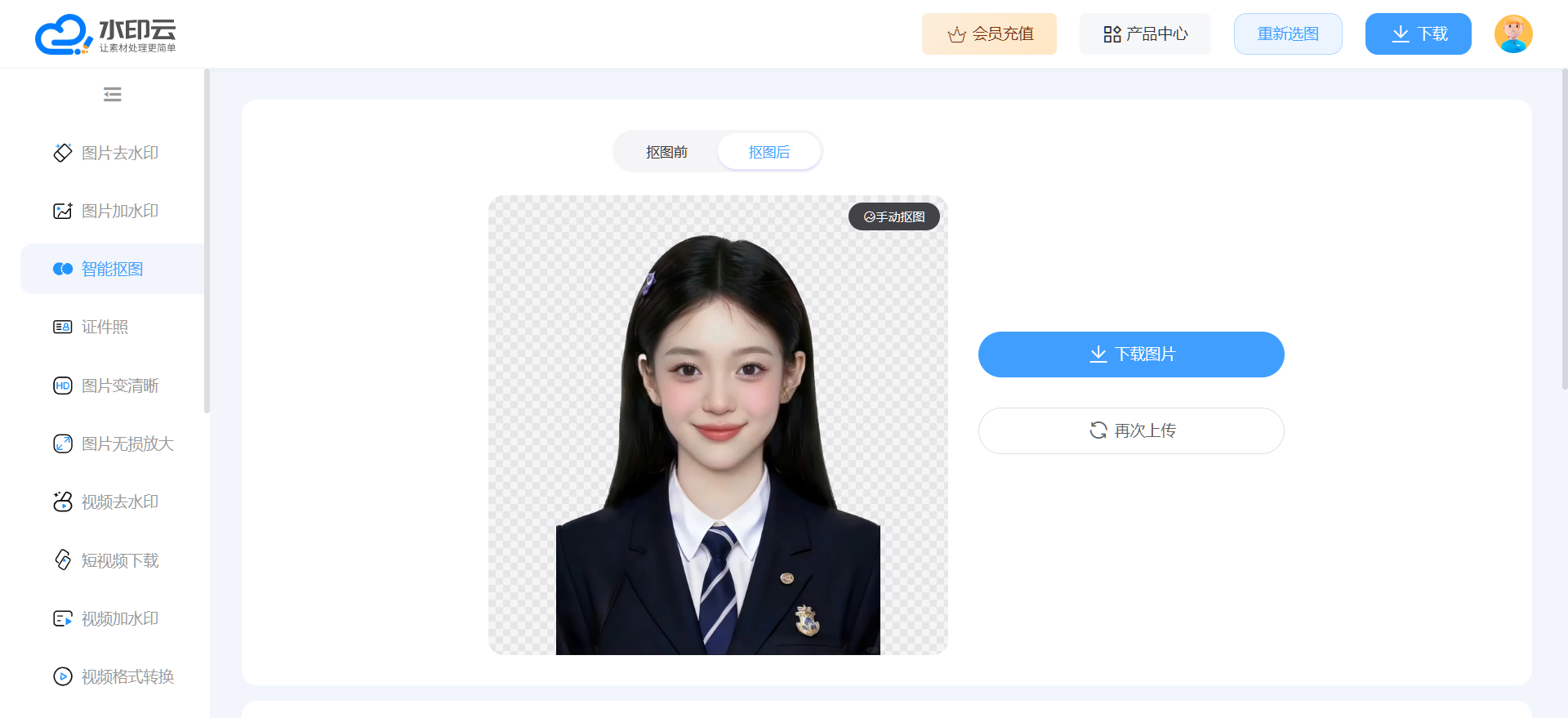
3、若需微调,点击手动抠图,通过涂抹或擦除来对抠图结果进行微调。
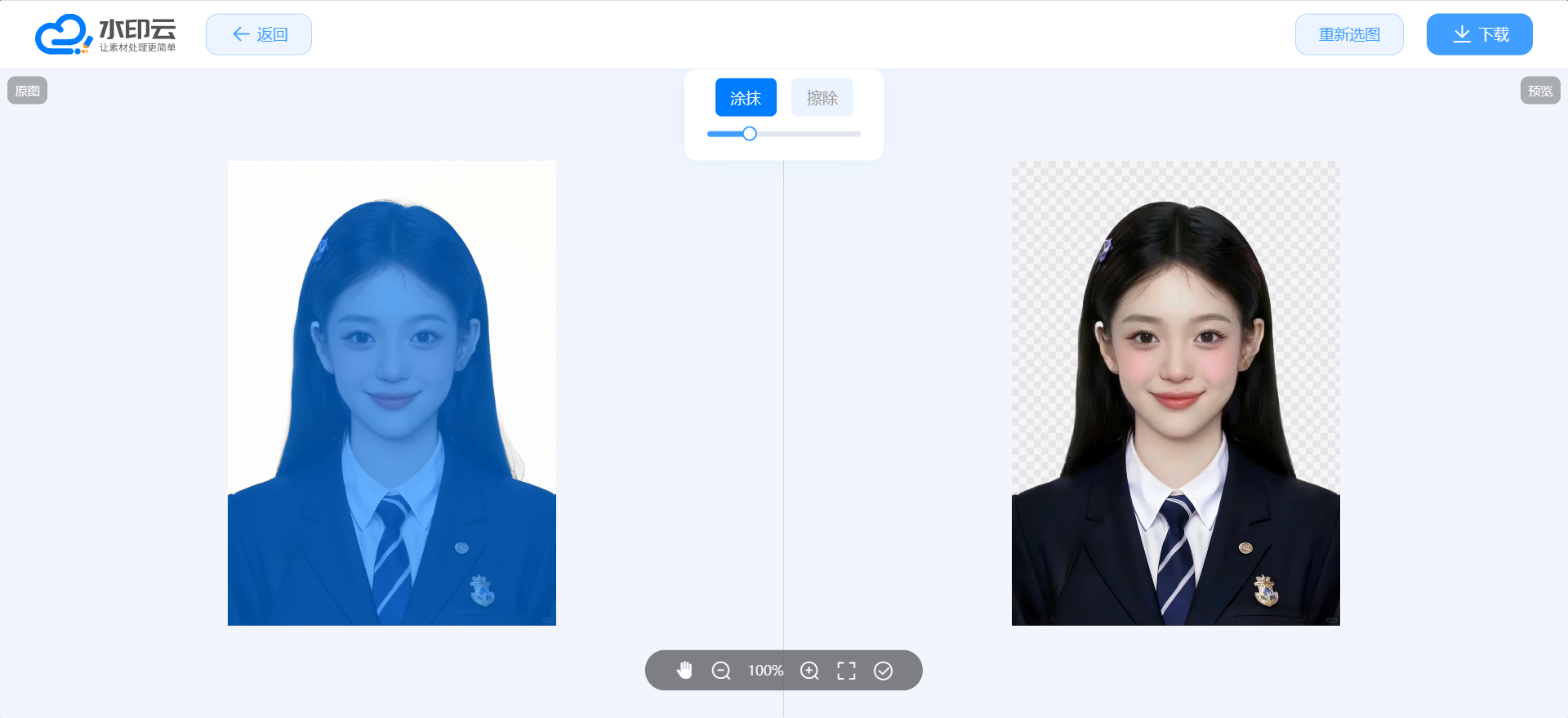
4、人像便与背景完美分离,确认无误后,点击保存,或根据需求选择下方生成的各种底色图片进行下载保存。
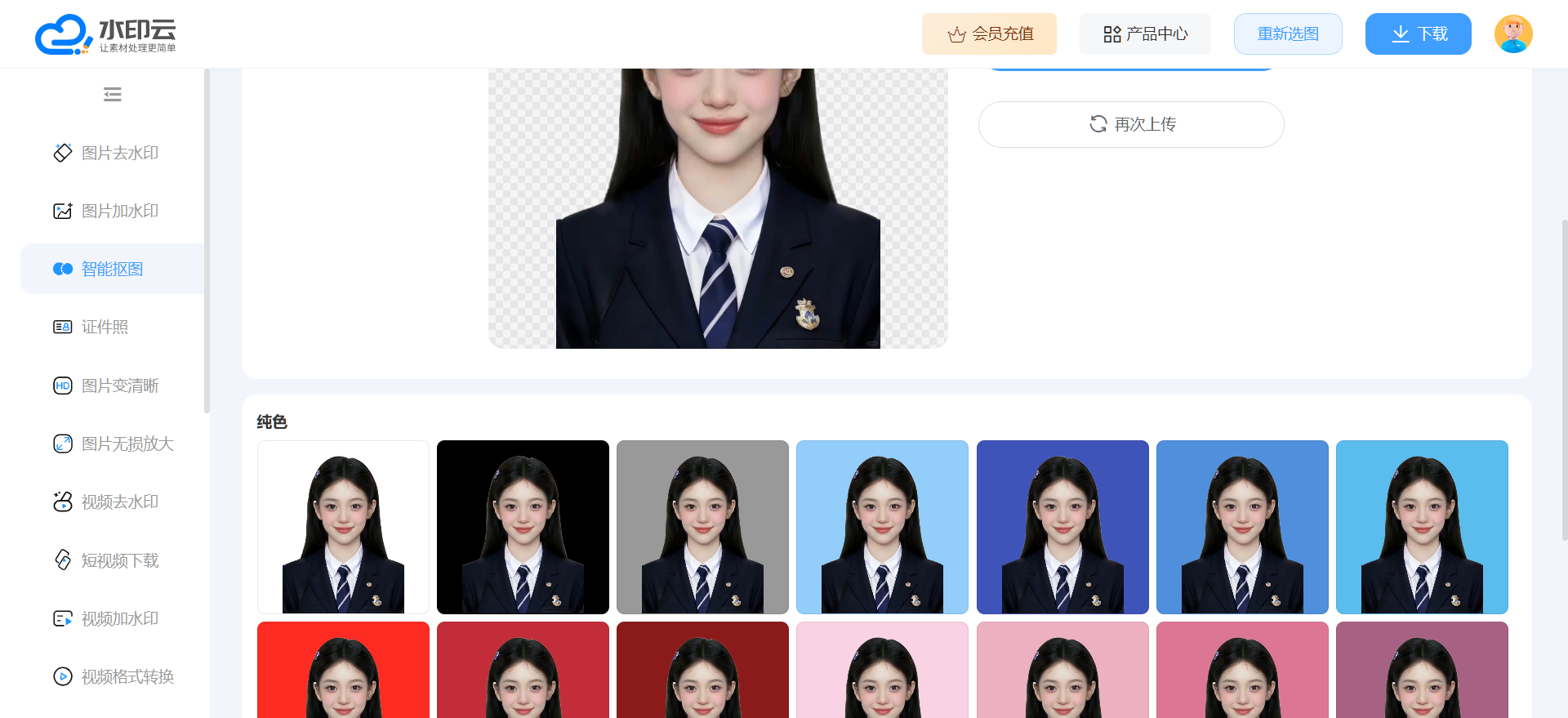
工具二:美图秀秀
美图秀秀不仅以其美颜功能闻名遐迩,其抠图功能同样贴心实用,适合各年龄段的用户。
1、进入美图秀秀,选择“智能抠图”选项。
2、导入您的照片,利用“抠图工具”进行初步调整。
3、借助智能算法实现一键抠图,或手动微调以达到最佳效果。
4、调整完成后,保存成果,并可选择不同的背景模板进行替换。

工具三:Pixelmator Pro
Pixelmator Pro是Mac平台上的图形处理专家,专业且简洁,为您的抠图创作提供更多可能性。
1、在Mac上打开Pixelmator Pro,将图片拖入软件中。
2、使用“快速选择”工具框选人像,软件将智能识别轮廓。
3、通过“调整边缘”工具精细调整细节,确保边缘自然流畅。
4、完成抠图后,您可以自由导出或在软件内进行后续编辑。
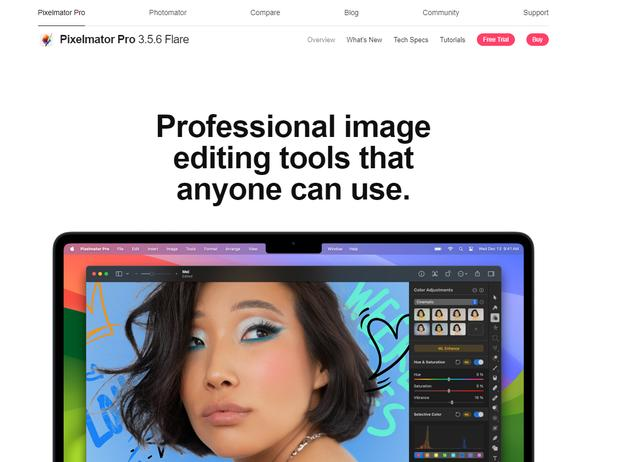
工具四:FocoClipping
FocoClipping是AI技术的杰出代表,只需上传图片,剩下的抠图工作便由它全权负责,既快捷又精准。
1、登录FocoClipping网站或下载其APP。
2、上传人像照片,点击开始处理按钮。
3、AI将自动完成抠图工作,如有需要,您可手动微调细节。
4、保存抠图成果,或在网站上尝试不同的背景效果。
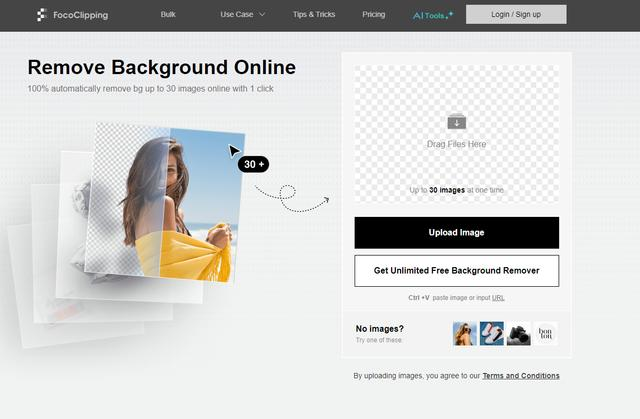
工具五:Remove.bg
Remove.bg是一款一键智能抠图神器,轻松移除背景,让您的照片更加出众。
1、打开Remove.bg网站,点击“上传图片”按钮。
2、上传照片后,其AI算法将自动识别人像并为您移除背景。
3、若AI识别的效果不够完美,您可手动进行调整。
4、调整满意后,点击“下载”按钮保存您的作品。
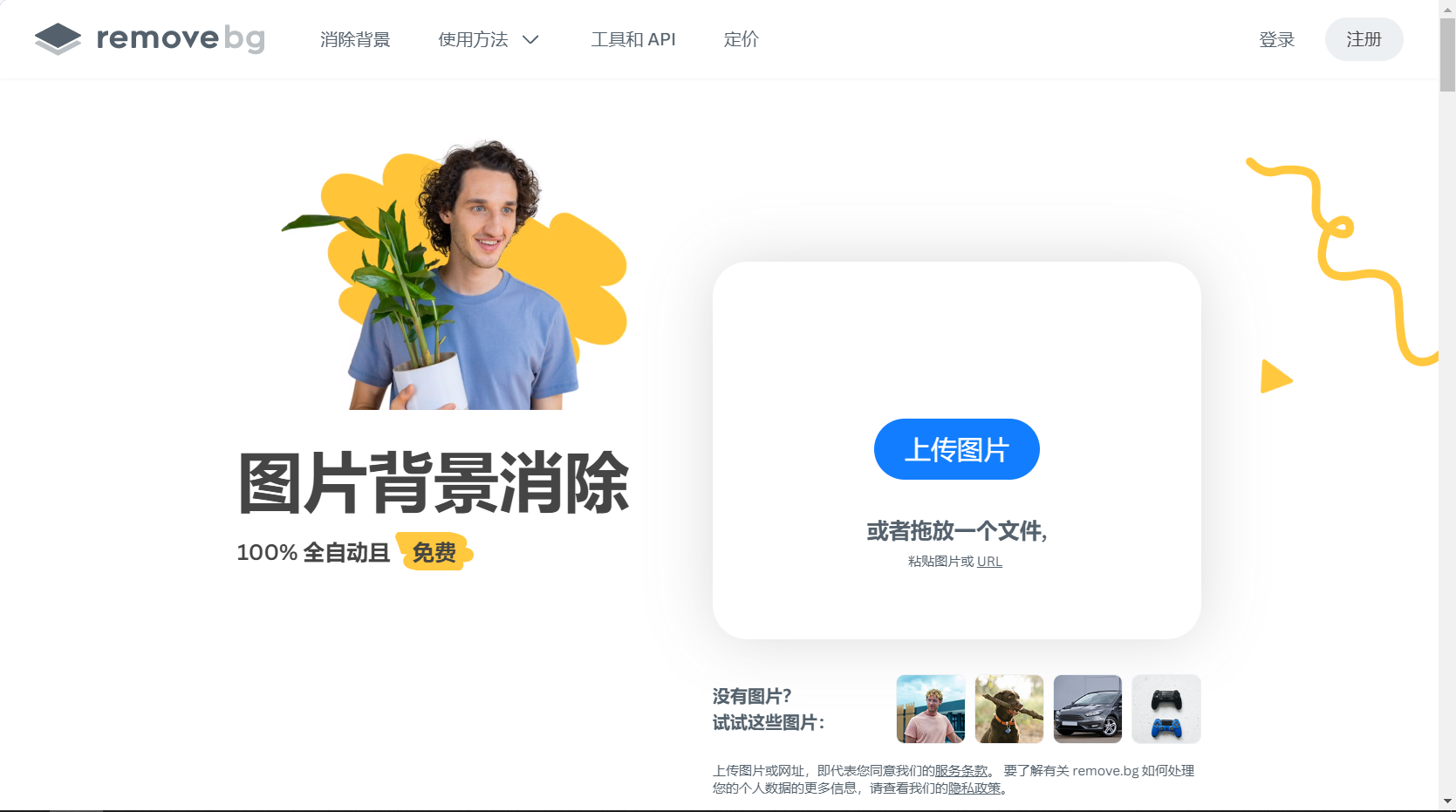
这些AI抠图工具各具特色,但共同的目标都是让抠图变得简单易行。无论您是希望在朋友圈分享个性独特的照片,还是为了满足工作需要创造专业视觉效果,今日分享的这些人像抠图秘籍总有一款适合您。
















